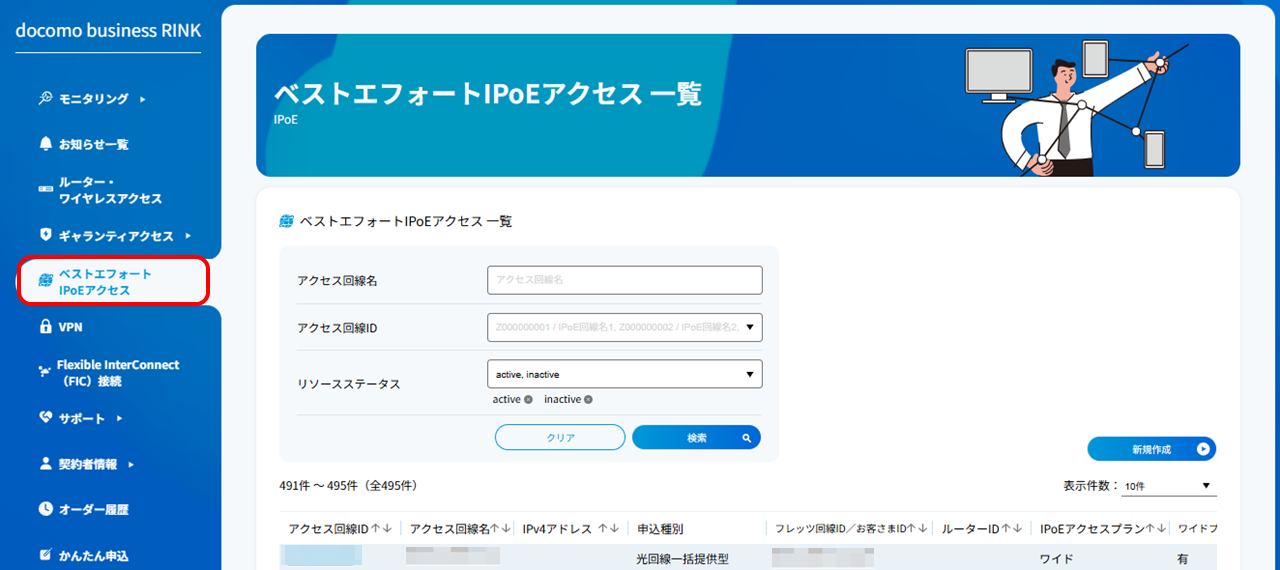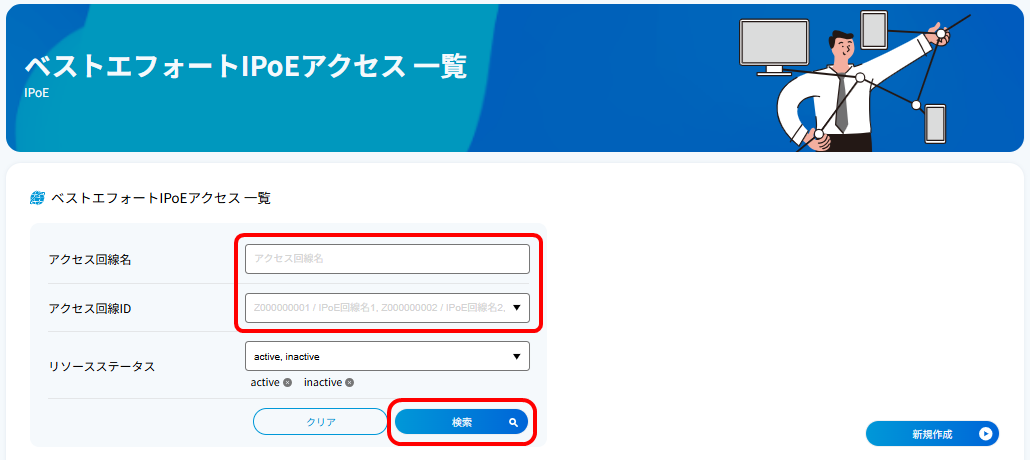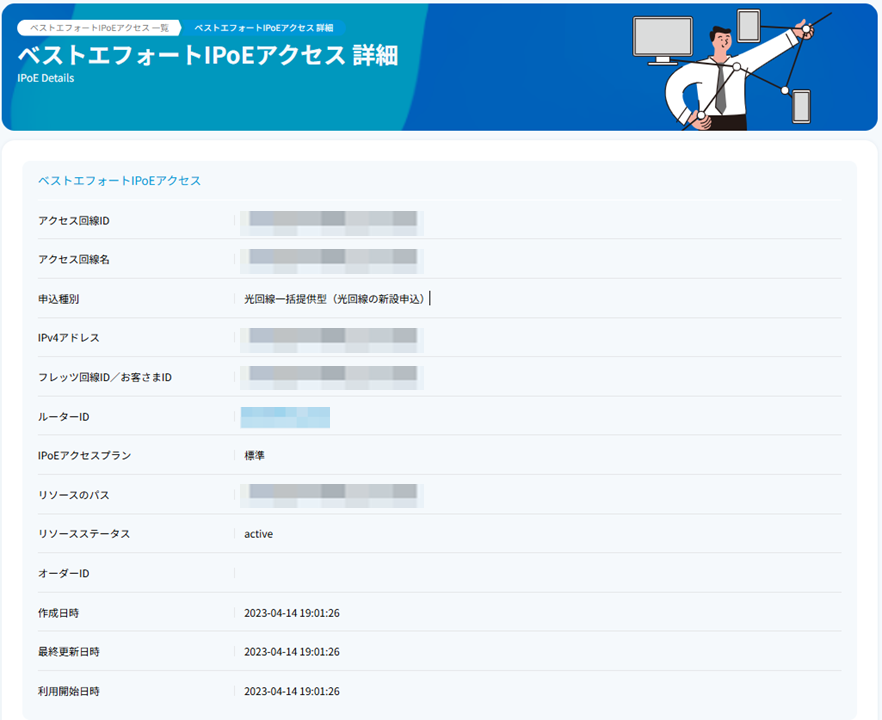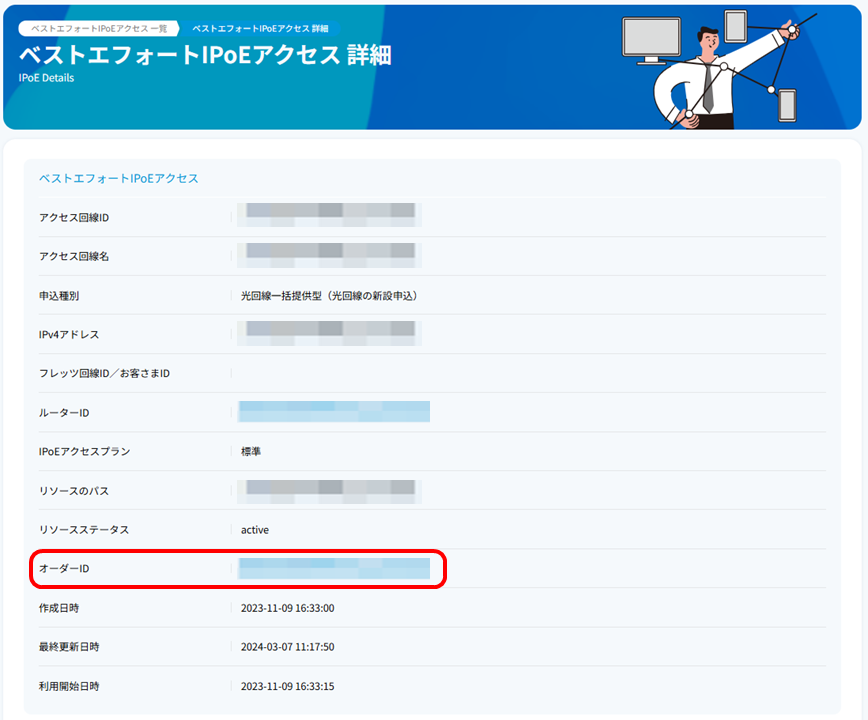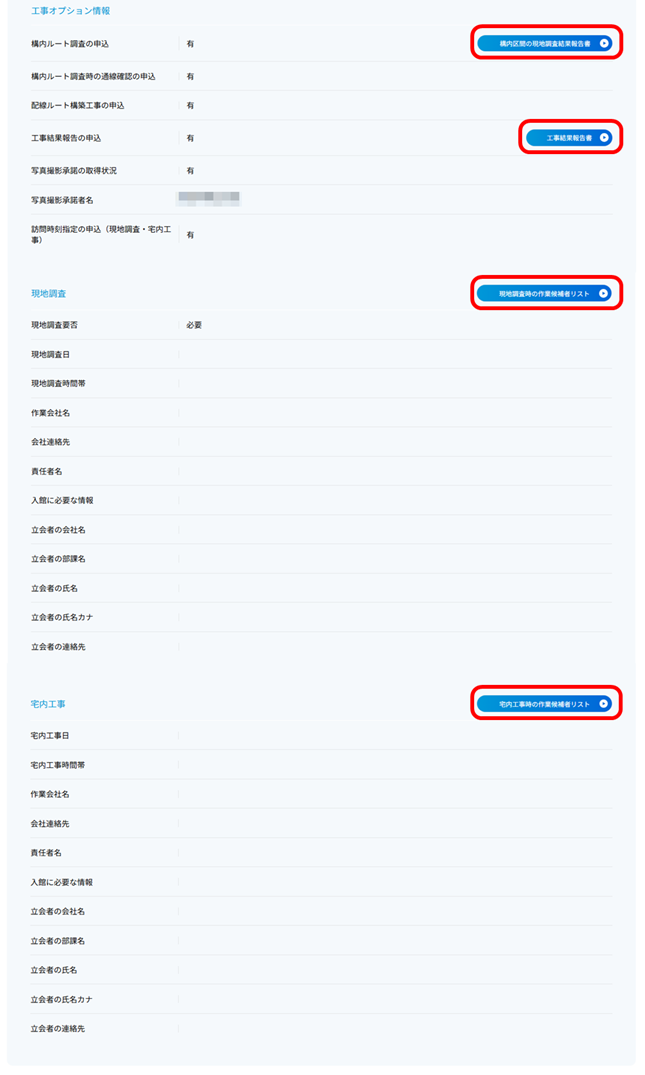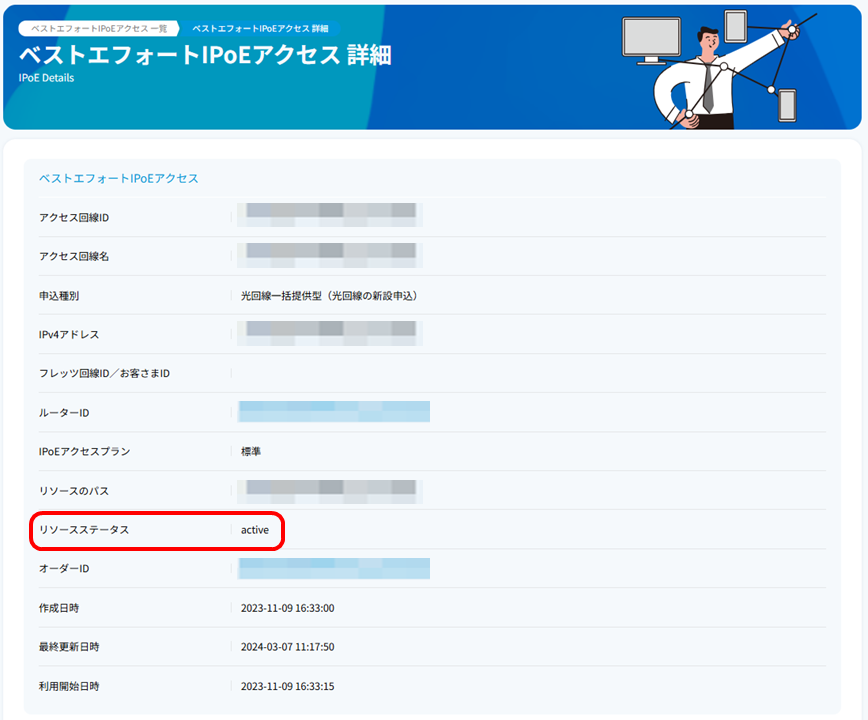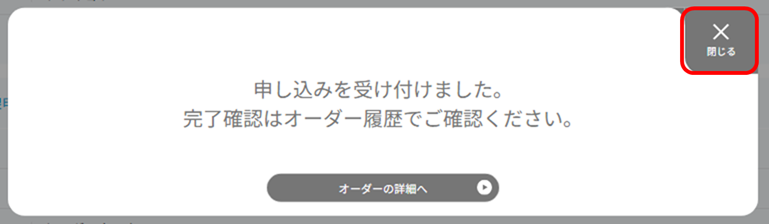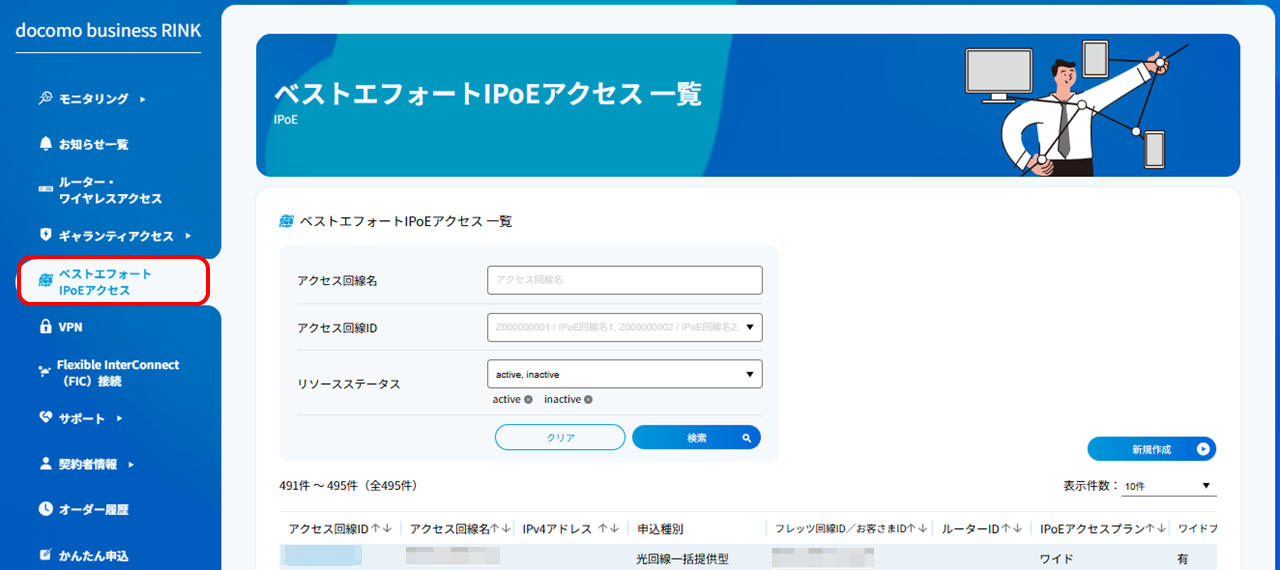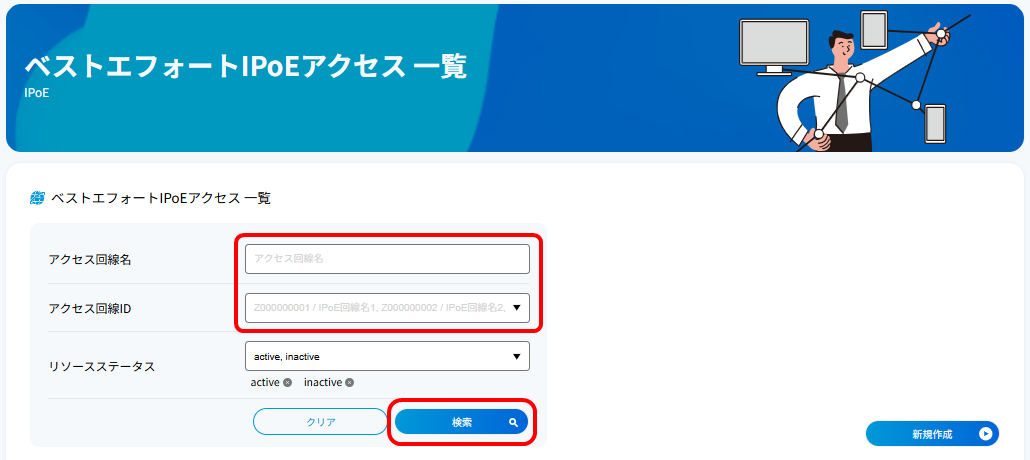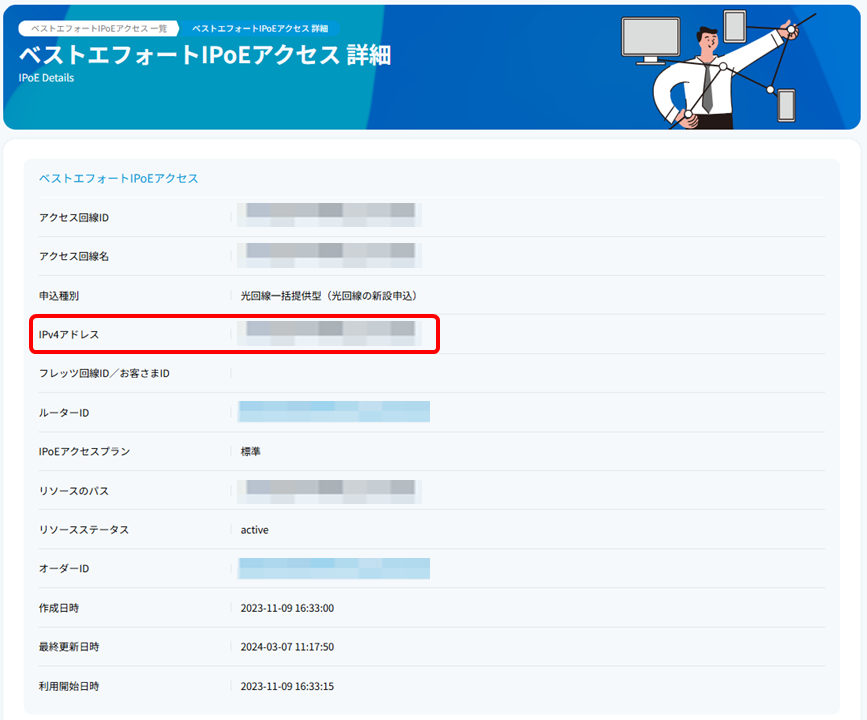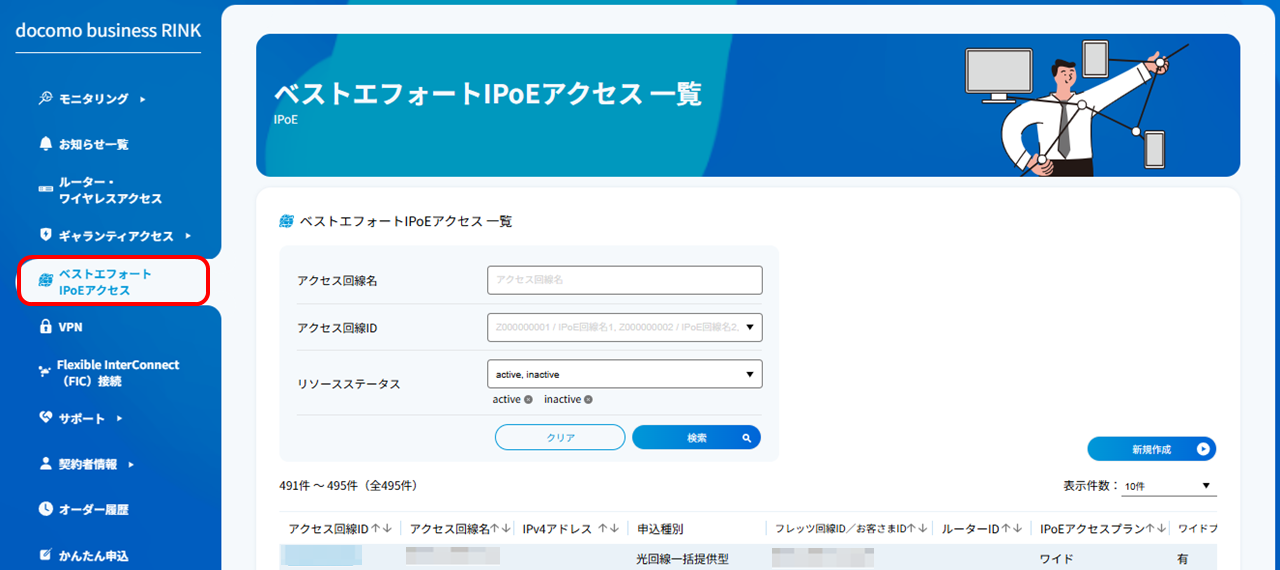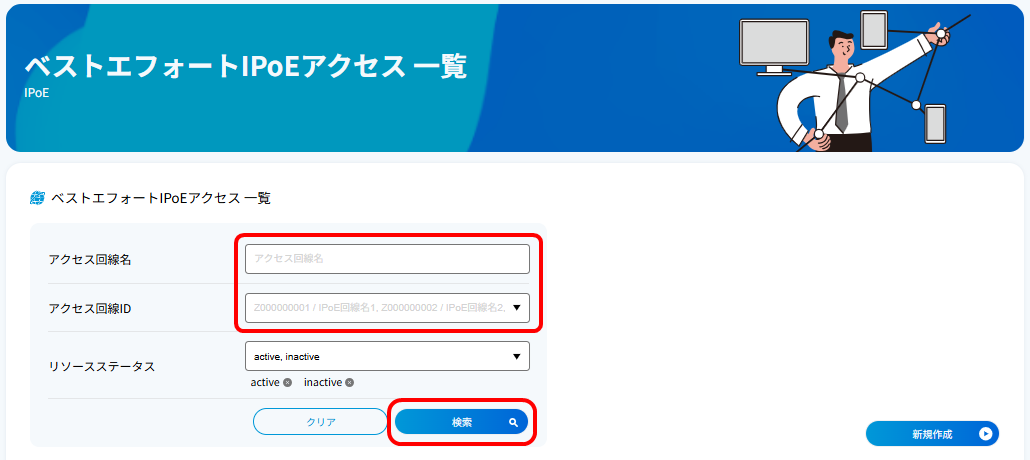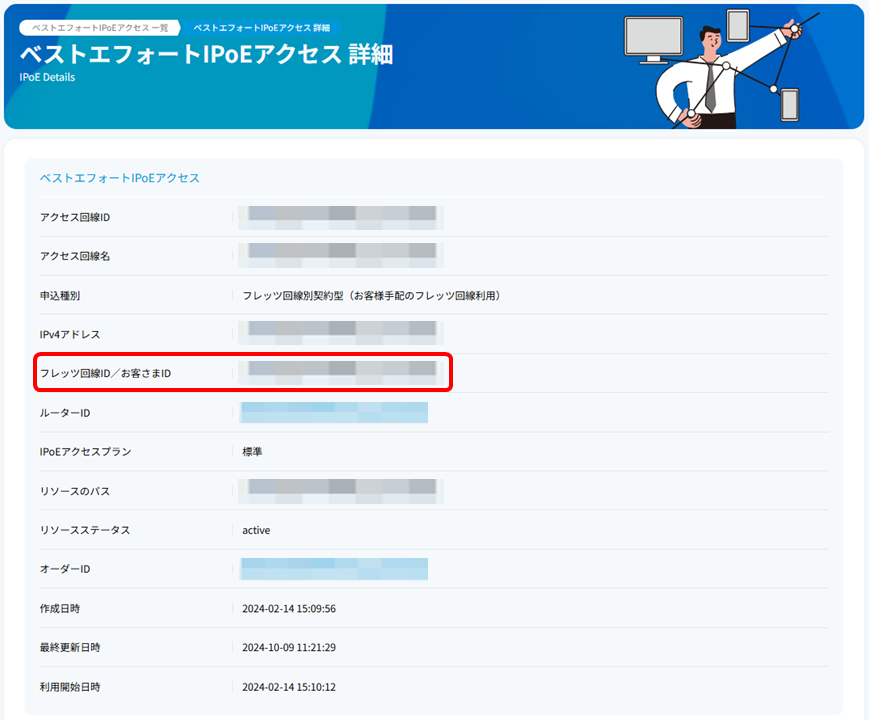3.3.2. ベストエフォートIPoEアクセスの詳細を確認する/設定を変更する¶
「ベストエフォートIPoEアクセス」の詳細内容を確認、および設定を変更する手順について説明します。
注釈
IPoEアクセスプランの変更手順については「IPoEアクセスプラン(標準/ワイド/ワイドプラス for Web会議)を変更する」をご参照ください。
IPoEアクセス回線の廃止手順については「ベストエフォートIPoEアクセスを廃止する」をご参照ください。
光回線24時間出張修理の申し込み手順については「光回線24時間出張修理の有効/無効を変更する」をご参照ください。
3.3.2.1. 確認手順¶
左メニューから「ベストエフォートIPoEアクセス」を選択します。
「ベストエフォートIPoEアクセス 一覧」の画面が表示されます。
注釈
「表示件数」ボタンを押下することで、最大100件まで表示することが可能です。
画面上部の検索項目を入力して検索します。「アクセス回線名」にベストエフォートIPoEアクセスのアクセス回線名の部分一致となる文字を入力するか、「アクセス回線ID」項目からプルダウンで選択し、[検索]ボタンを押下します。
注釈
[クリア]ボタンを押下することで、検索項目の内容がクリアされます。
「ベストエフォートIPoEアクセス 一覧」の「アクセス回線ID」の列から確認したい対象の「アクセス回線ID」のリンクを押下します。
「ベストエフォートIPoEアクセス 詳細」画面が表示されますので、内容を確認します。
- ベストエフォートIPoEアクセス(光回線一括提供型)をお申し込みの場合、工事オプション、現地調査に関連する調査結果、工事結果の報告書、または作業候補者の情報をファイルとしてダウンロードすることができます。「ベストエフォートIPoEアクセス 詳細」画面から、「オーダーID」のリンクを押下します。
下の方へスクロールし、「工事オプション情報」、「現地調査」、「宅内工事」にある項目にて、下記表を確認して必要な情報を取得する場合、各該当のボタンを押下します。
ボタン名 |
ダウンロード可能な情報 |
構内区間の現地調査結果報告書 |
構内ルート調査結果の情報のファイル |
工事結果報告書 |
工事結果報告書のファイル |
現地調査時の作業者候補リスト |
現場調査作業候補者の情報のファイル |
宅内工事の作業候補者リスト |
宅内工事作業候補者の情報のファイル |
注釈
ベストエフォートIPoEアクセス(光回線一括提供型)の「工事オプション」お申し込み後の結果報告が、お知らせ一覧、またはメールによる通知にて届きます。結果報告によるファイルのダウンロード可能な期間については、通知から30日間となりますので、それまでに本手順にてファイルをダウンロードいただき、内容のご確認をお願いします。
3.3.2.2. 変更手順¶
「ベストエフォートIPoEアクセス 詳細」では、以下の手順で設定を変更することができます。
注釈
リソースステータスが「active」である「アクセス回線ID」の設定変更が可能です。
リソースステータスが「inactive/terminated」の「アクセス回線ID」は設定変更できませんのでご注意ください。
一番下までスクロールし、[変更]ボタンを押下します。
「ベストエフォートIPoEアクセス 変更」画面の変更可能な項目を変更します。
注釈
変更後、画面下の右側にある[確認]ボタンを押下します。
「以下の情報でリソースを変更します。」と表示されますので、スクロールして入力内容を確認します。
[変更]ボタンを押下します。
「申し込みを受け付けました。」の画面が表示されますので、[閉じる]ボタンを押下します。
「ベストエフォートIPoEアクセス 詳細」画面が表示されます。変更対象のIPoEアクセス回線において、更新された内容が正しいことを確認します。
3.3.2.3. グローバルIPアドレスの確認方法¶
本手順では、ベストエフォートIPoEアクセスでお申し込みいただいたIPoEアクセス回線のインターネット接続用グローバルIPアドレスを確認することができます。
左のメニューから「ベストエフォートIPoEアクセス」を選択します。
「ベストエフォートIPoEアクセス 一覧」の画面が表示されます。
注釈
「表示件数」ボタンを押下することで、最大100件まで表示することが可能です。
画面上部の検索項目を入力して検索します。「アクセス回線名」にベストエフォートIPoEアクセスのアクセス回線名の部分一致となる文字を入力するか、「アクセス回線ID」項目からプルダウンで選択し、[検索]ボタンを押下します。
注釈
[クリア]ボタンを押下することで、検索項目の内容がクリアされます。
「ベストエフォートIPoEアクセス 一覧」の「IPv4アドレス」の列から、確認対象のアクセス回線IDの「グローバルIPアドレス」を確認することができます。
「ベストエフォートIPoEアクセス 一覧」の「アクセス回線ID」の列から、確認対象のアクセス回線IDを紐づけている「アクセス回線ID」のリンクを押下することで「ベストエフォートIPoEアクセス 詳細」でも「グローバルIPアドレス」を確認することができます。
注釈
- 「通信用グローバルIPアドレス」が表示されるタイミングは以下のとおりです。
- ベストエフォートIPoEアクセス(フレッツ回線別契約型)・開通希望日を指定する場合:開通希望日の午前0時。・開通希望日を指定しない場合(「フレッツ回線の状態」が「開通済み」の場合):ベストエフォートIPoEアクセス(フレッツ回線別契約型)のお申し込みが完了後。
- ベストエフォートIPoEアクセス(光回線一括提供型)・ベストエフォートIPoEアクセス(光回線一括提供型)の宅内工事予約が完了後。
3.3.2.4. CAF番の確認方法¶
本手順では、ベストエフォートIPoEアクセスでお申し込みいただいたIPoEアクセス回線のCAF番(フレッツ回線ID/お客さまID)を確認することができます。
左のメニューから「ベストエフォートIPoEアクセス」を選択します。
「ベストエフォートIPoEアクセス 一覧」の画面が表示されます。
注釈
「表示件数」ボタンを押下することで、最大100件まで表示することが可能です。
画面上部の検索項目を入力して検索します。「アクセス回線名」にベストエフォートIPoEアクセスのアクセス回線名の部分一致となる文字を入力するか、「アクセス回線ID」項目からプルダウンで選択し、[検索]ボタンを押下します。
注釈
[クリア]ボタンを押下することで、検索項目の内容がクリアされます。
「ベストエフォートIPoEアクセス 一覧」の「フレッツ回線ID/お客さまID」の列から、確認対象のアクセス回線IDの「CAF番(フレッツ回線ID/お客さまID)」を確認することができます。
「ベストエフォートIPoEアクセス 一覧」の「アクセス回線ID」の列から、確認対象のアクセス回線IDを紐づけている「アクセス回線ID」のリンクを押下することで「ベストエフォートIPoEアクセス 詳細」でも「CAF番(フレッツ回線ID/お客さまID)」を確認することができます。